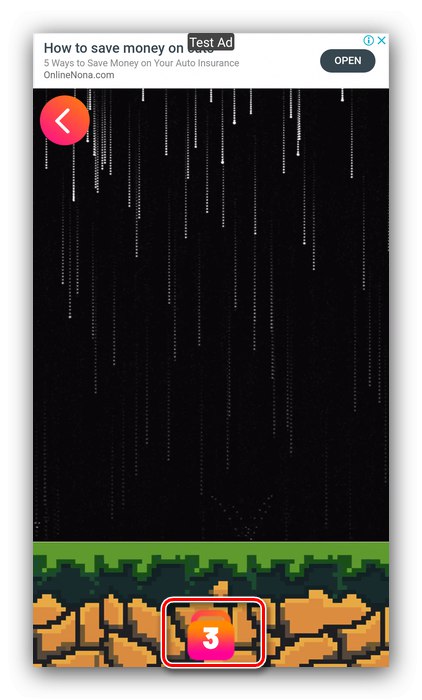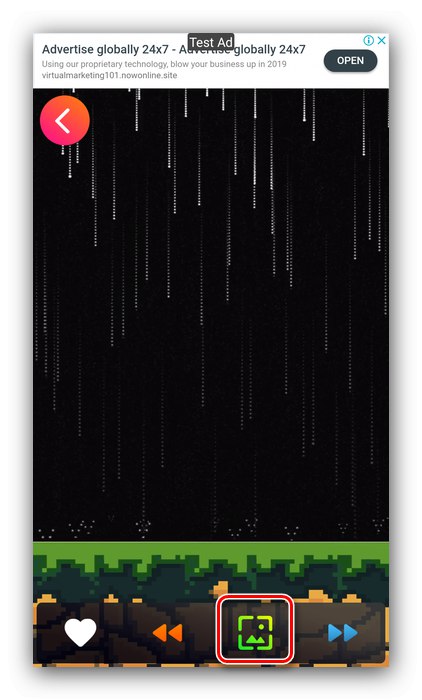Metoda 1: Narzędzia systemowe
Większość oprogramowania układowego opartego na systemie Android ma wbudowany zestaw żywych tapet. Użycie tego pokażemy na przykładzie czystego „zielonego robota” dziesiątej wersji.
- Przejdź do pulpitu i stuknij długo w wolne miejsce - pojawi się menu, w którym wybierz element "Tapeta".
- Otworzy się lista dostępnych opcji tapety na żywo lub będziesz musiał otworzyć ją samodzielnie.
- Stuknij w zdjęcie, które Ci odpowiada. Uruchomi się narzędzie podglądu - przycisk będzie w nim dostępny. "Ustaw tapetę", Kliknij na to.
- Wybierz, czy chcesz umieścić tapetę tylko na pulpicie, czy też na ekranie blokady.
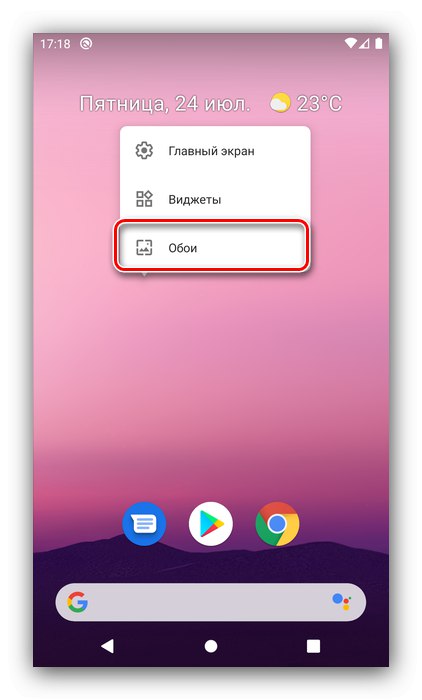
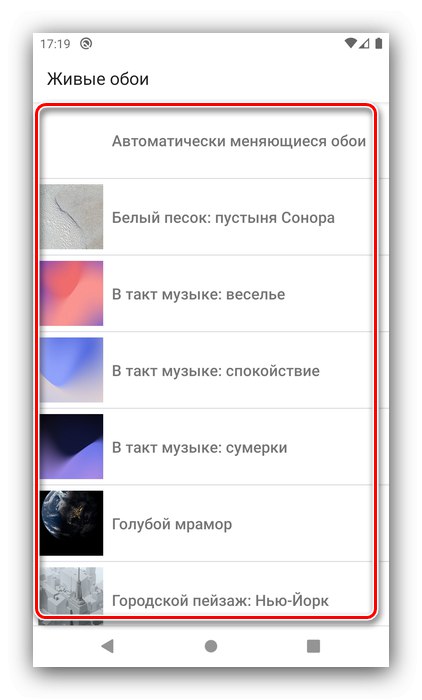
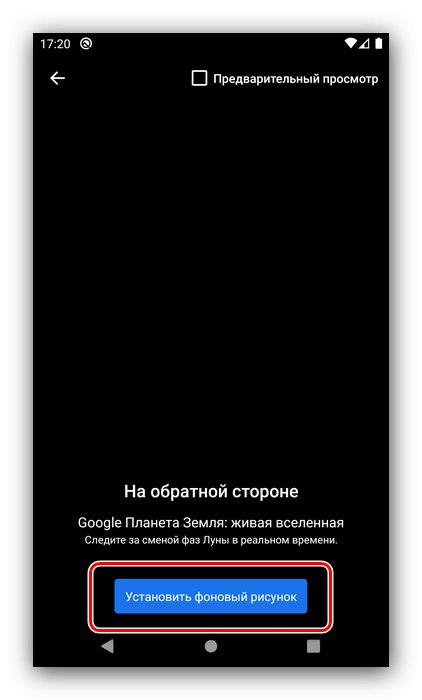
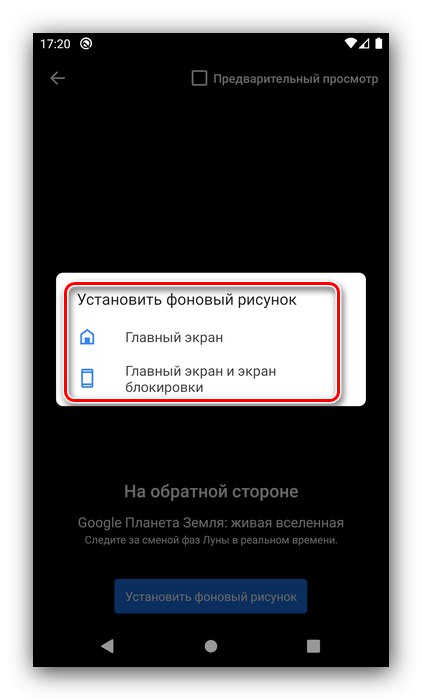
Gotowe - obraz zostanie zainstalowany. Jak wspomnieliśmy powyżej, podobną funkcję można znaleźć w innym oprogramowaniu (takim jak MIUI i OneUI), a algorytm pracy z nim w większości przypadków jest podobny do opisanego.
Metoda 2: Programy innych firm
Nie trzeba dodawać, że możliwość ustawiania żywych tapet jest również dostępna dzięki aplikacjom innych firm. Dalej, używając niektórych z nich jako przykładu, pokażemy, jak w ten sposób możemy rozwiązać nasz dzisiejszy problem.
Przeczytaj także: Aplikacje na żywo Tapety na Androida
WALOOP na żywo Tapety
Jedno z najpopularniejszych rozwiązań w zakresie tapet na żywo oferuje użytkownikom setki opcji posortowanych w kategorie za pomocą procedury instalacji za pomocą dwóch dotknięć.
Pobierz WALOOP Live Wallpapers ze sklepu Google Play
- Po instalacji uruchom aplikację i poczekaj, aż połączy się z serwerem. Dostęp do tapety zapewniają specjalne żetony-klucze. Możesz je kupić za pieniądze lub otrzymać za darmo do oglądania reklam - kliknij na ikonę klucza i wybierz odpowiednią opcję.
- Po otrzymaniu żądanej liczby tokenów wróć do menu głównego. Zobaczysz listę kategorii w języku angielskim - wybierz tę, którą lubisz.
- Znajdź tapetę, którą chcesz zainstalować, i kliknij obraz podglądu.
- Aby odblokować wzór, dotknij przycisku blokady u dołu ekranu (zanim to zrobisz, upewnij się, że masz wystarczająco dużo klawiszy).
![Odblokuj obraz w Waloop Live Walpapers, aby ustawić animowaną tapetę na Androida]()
Kliknij "Tak".
- Po odblokowaniu tapety użyj zielonej ikony obrazka.
![Pobierz odblokowany obraz do Waloop Live Walpapers, aby ustawić animowaną tapetę na Androida]()
Wybrana pozycja zostanie załadowana, kliknij "OK".
- Zostaniesz natychmiast przeniesiony do narzędzia do ustawiania tapety systemu - dotknij "Ustaw jako tapetę" do wyboru.
![Wybranie pobranego obrazu w Waloop Live Walpapers, aby ustawić animowaną tapetę na Androida]()
Teraz przejdź na pulpit i upewnij się, że animacja jest ustawiona.
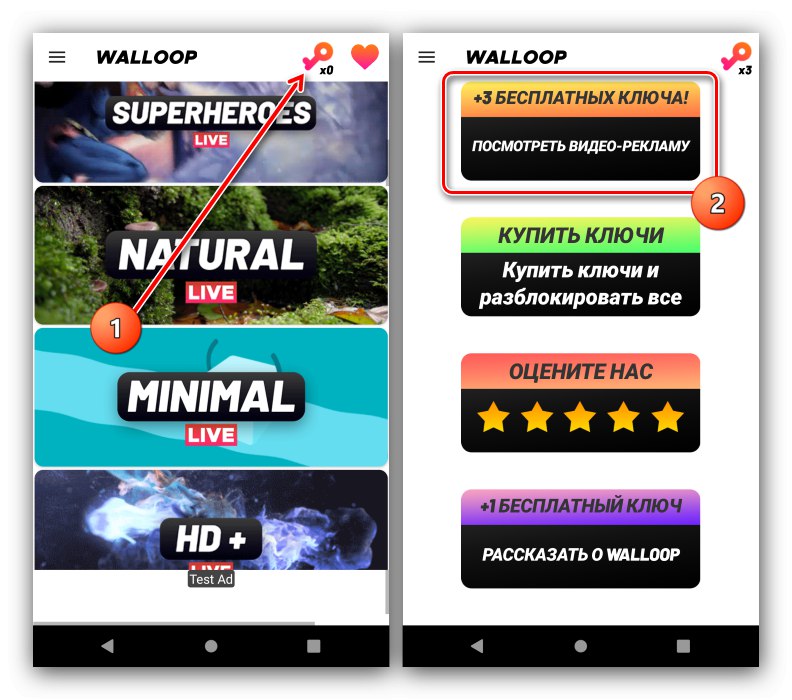
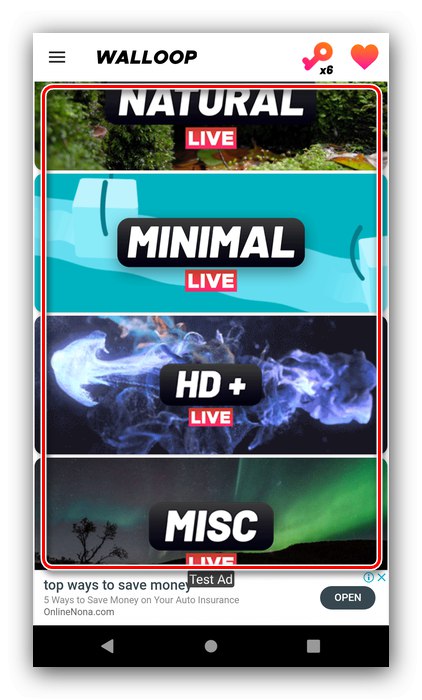
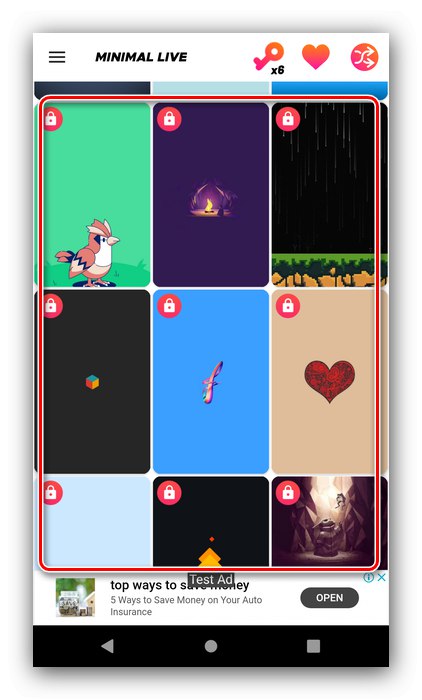
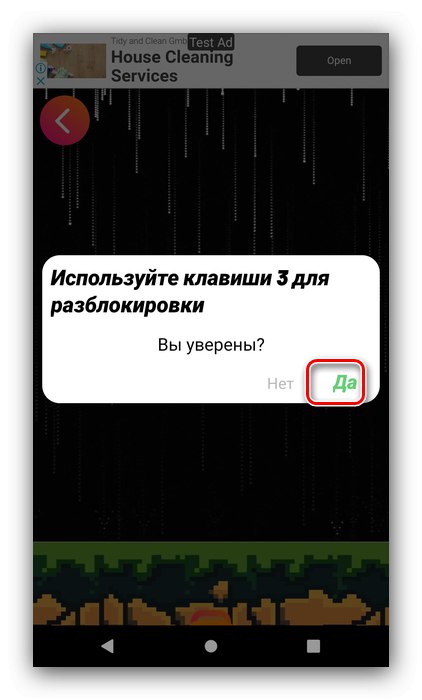
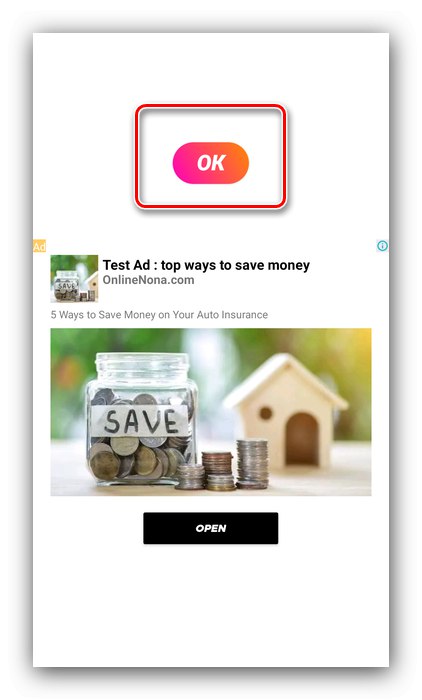
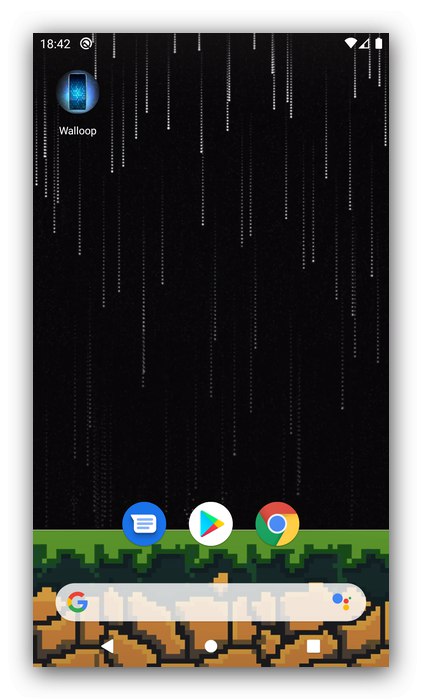
Rozważana aplikacja jest wygodna, ale nie wszyscy użytkownicy są gotowi znosić oglądanie reklam czy kupowanie za prawdziwe pieniądze - tapety z kategorii „Premium” dostępne są wyłącznie za opłatą.
Akwarium
Rozważmy też rozwiązanie, które samo w sobie jest tapetą, czyli nie pokazuje animacji, a generowany proceduralnie obraz - aplikację Real Aquarium.
Pobierz Real Aquarium ze sklepu Google Play
- Zainstaluj program i uruchom go. Z menu głównego wybierz "Ustaw jako tapetę".
- Użyj podglądu, a następnie kliknij "Ustaw jako tapetę".
- Gotowe - teraz będziesz obserwować akwarium na pulpicie urządzenia.
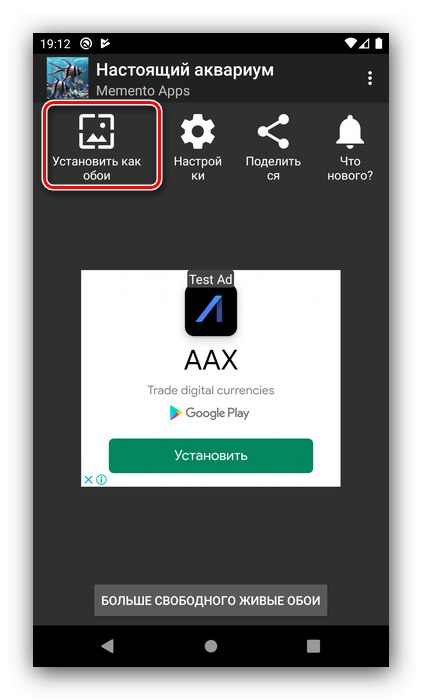

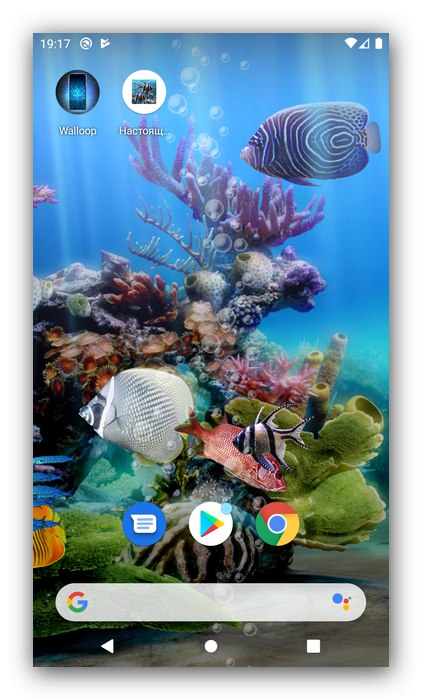
Aplikacje tego typu mają kilka charakterystycznych wad - zwiększone zużycie baterii na niektórych urządzeniach oraz reklama wewnątrz samego produktu.